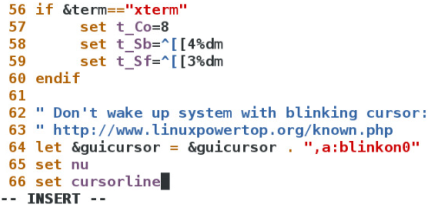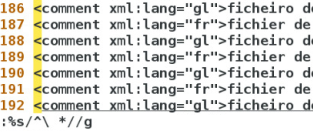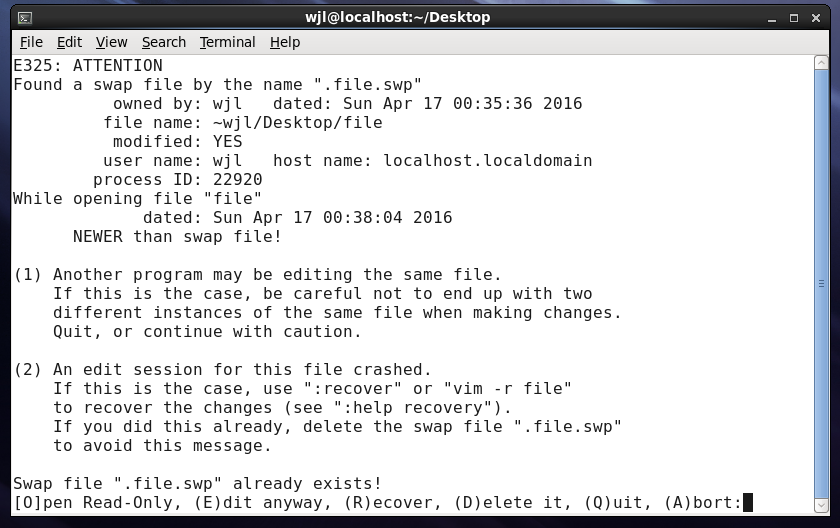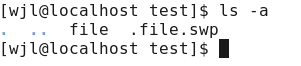1.命令模式(1)設定v 臨時設定(vim重新打開就不存在了):set nu|nonu####行號的顯示:set mouse=a####設定鼠標可以操作光標位置:help####查看vim的用法,:q退出幫助 v 永久設定vim /etc/vimrc
在文件中加上:set nu##永久加上行號
set cursorline##永久加上下劃線
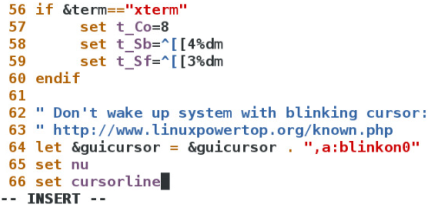
(2)其它u##恢復到未操作之前ctrl + r##恢復到操作之後ctrl + v##高亮選擇模式,可以選者一片區域操作 ####批量添加字符####ctrl + v 選中要加字符所在的位,按I鍵,在加入想要加入的字符,按esc ####分屏功能####ctrl+w s##上下分屏ctrl+w v##左右分屏ctrl+w c##撤銷光標所在屏幕ctrl+w 上|下|左|右##移動光標到指定的屏幕中 ####搜索關鍵字####/關鍵字n向下匹配N向上匹配 ####字符的管理#####刪除#dw刪除光標所在單詞dl刪除光所在字母dd刪除一整行d數字d刪除數字指定的行數d數字 上鍵向上刪除指定行數 #復制#yw復制光標所在單詞yl復制光所在字母yy復制一整行p粘貼y數字y復制數字指定的行數 #剪貼#cw剪切光標所在單詞cl剪切光所在字母cc剪切一整行c數字c剪切數字指定的行數剪切完成後會進入插入模式,要粘貼先退出插入模式再按P鍵 ####移動光標到指定行####:行號G##移動光標到文件末行 #####替換字符####在命令模式中:%s/原字符/替換後字符/g v 例:將文件所有行字符之前的空格去掉:%s/^\ *//g ##‘^’:以什麼為開頭,‘\ ’:空格,*:任意數目
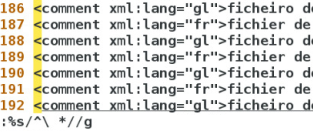
2.vim的插入模式 i光標坐在位置插入字符I光標所在行行首插入a光標所在字符的下一位插入A光標所在行行尾插入o光標所在行的下一行O光標所在行的上一行s刪除光標所在字符插入S刪除光標所在行插入 3.vim的退出模式 在命令模式下輸入:q##退出,在未對文件作任何修改的時候可以用:q!##強制退出:wq##退出保存:wq!##強制退出保存 4.Vimtutorvim的說明工具 5.圖形中的文本編輯器geditcrtl+n##新建窗口ctrl+s##保存文件ctrl+o##打開文件ctrl+x##剪切ctrl+v##粘貼ctrl+c##復制 對於giedit軟件幫助的查看可以用yelp help:gedit v vim錯誤關閉的問題2 當處在vim編輯的時候直接關閉shell(或因直接關機、停電等導致),會使得下一次進行編輯的時候出現以下畫面:
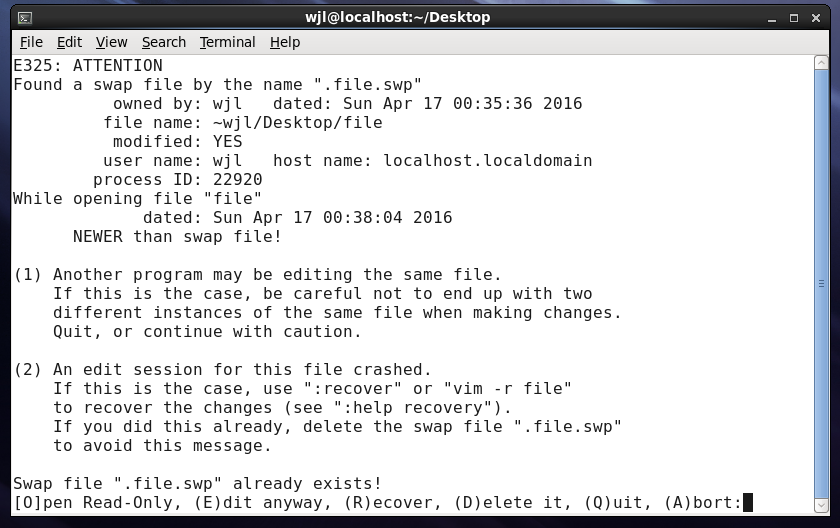
2 而如果直接通過e進入編輯,再次打開依然會回到這個畫面。2 通過ls -a ,我們可以看到原目錄下多了一個以.開頭的.swp的隱藏文件
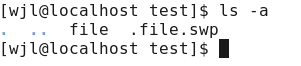
2 如果內容不重要,那麼可以選d或直接刪除.swp文件,文件就可繼續編輯,但原來未保存的內容會被刪除2 如果想要保存原來的內容,可以對.swp文件進行編輯,然後刪除這個文件:vim -r .file.swp; rm -rf .file.swp

然後vim file 就可以繼續接著上次未保存部分編輯文件了。